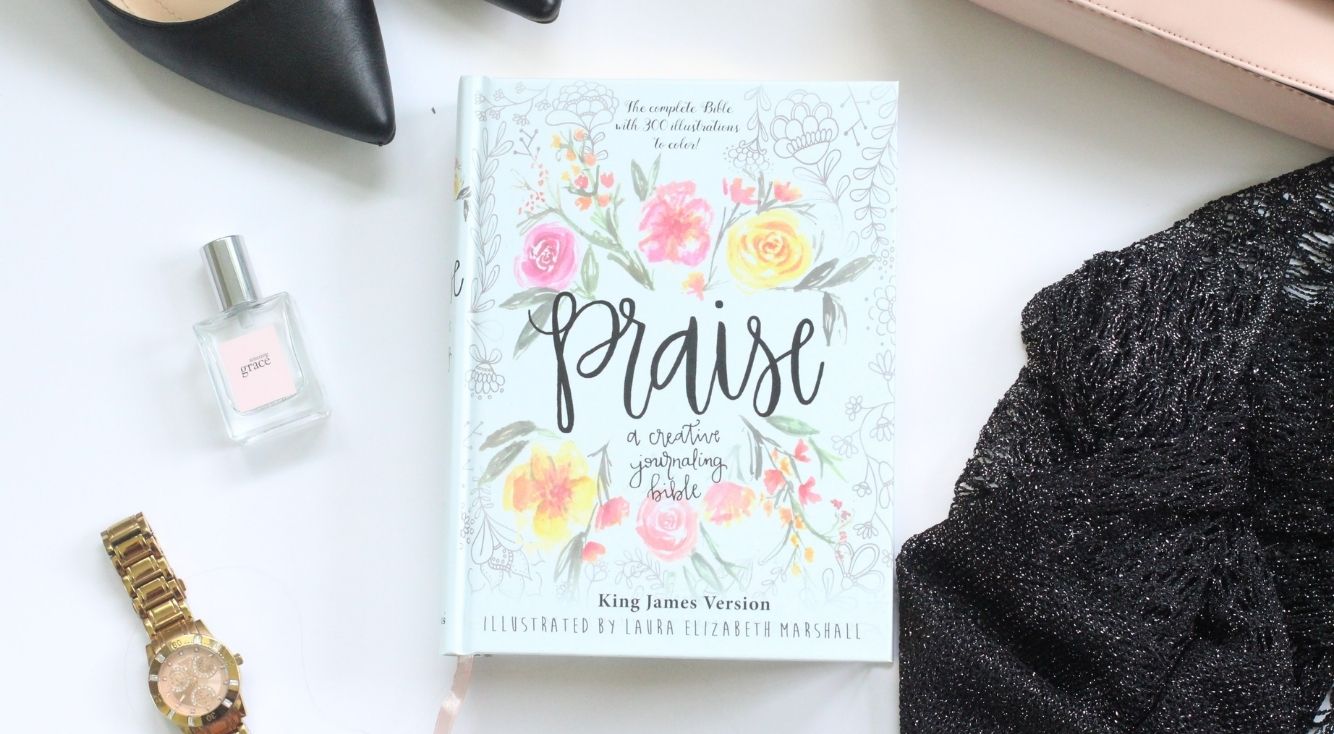
「Apple IDサーバーへの接続時にエラーが起きました」の対処法!
Contents[OPEN]
- 1【iPhone】「Apple IDサーバーへの接続時にエラーが起きました」と表示されるのはどんなとき?
- 2【iPhone】「Apple IDサーバーへの接続時にエラーが起きました」と表示される原因
- 3【iPhone】「Apple IDサーバーへの接続時にエラーが起きました」の対処法《ネットの接続》
- 4【iPhone】「Apple IDサーバーへの接続時にエラーが起きました」の対処法《端末の問題》
- 4.1iPhoneを再起動する
- 4.2一度ログアウトして再ログインする
- 4.3日付と時刻の自動設定をオンにする
- 4.4広告ブロッカーアプリをオフにする
- 4.5iCloudバックアップをオフにする
- 4.6他の端末でApple IDにサインインする
- 4.7複数のApple IDを使わない
- 5【iPhone】「Apple IDサーバーへの接続時にエラーが起きました」の対処法《Apple側の不具合》
- 6Apple IDサーバーにアクセスできない時は対処法を試してみよう!
【iPhone】「Apple IDサーバーへの接続時にエラーが起きました」と表示される原因
「Apple IDサーバーへの接続時にエラーが起きました」と表示されるのは、以下の4つの原因が考えられます。
- ネットの接続が不安定
- 端末の一時的な不具合
- 広告ブロッカーアプリが邪魔をしている
- Apple側の不具合
では、以上の4つの原因をそれぞれ詳しく見ていきましょう。
ネットの接続が不安定
Apple IDのサーバーにアクセスするには、モバイルデータ通信やWi-Fiで端末をインターネットに接続する必要があります。
地下や山間部など電波が届きにくい場所にいたり、Wi-Fiルーターに不具合が起きていたりして接続が不安定になっていると、サーバー接続時にエラーが発生しやすくなります。
画面上部のステータスバーを確認してみて電波が弱くなっている場合は、通信環境を改善してからApple IDのサーバーに再接続してみましょう。
端末の一時的な不具合
使用している端末に一時的な不具合が発生していることにより、Apple IDサーバーの接続に失敗してしまうケースもあります。
この場合は、iPhoneの再起動やiOSのアップデート、Apple IDのサインアウト・サインインを試すことで不具合が解消される可能性が高いです。
広告ブロッカーアプリが邪魔をしている
「Adblock」や「AdGuard」など、邪魔な広告を非表示にしてくれるアプリをiPhoneにインストールしている方も多いと思います。
ですが、この広告ブロッカーアプリがApple IDサーバーへのアクセスを邪魔している可能性もあります。
広告ブロッカーアプリの設定がオンになっている場合は、一旦オフにしてから再度Apple IDのサインインをお試し下さい。
Apple側の不具合
「Apple IDサーバーへの接続時にエラーが起きました」と表示されるのは、ユーザー側の環境ではなくApple側に不具合が発生している可能性も考えられます。
Webブラウザを開いてAppleの「システム状況」のページにアクセスすれば、Appleのサービスが正常に稼働しているか調べられるので、Apple IDのサーバーに不具合が起きていないか確認して下さい。